Publicitate
 FBI raportează că 97% din laptopurile furate nu sunt niciodată recuperate sau returnate proprietarilor lor. În acest sens, MakeUseOf a publicat mai multe articole despre software-ul de urmărire anti-furt, precum Adeona și Prada. Dar pentru a face față probabilității că nu îți poți recupera laptopul furat sau pierdut, vei dori să ai un plan de securizare a informațiilor sensibile pe laptop.
FBI raportează că 97% din laptopurile furate nu sunt niciodată recuperate sau returnate proprietarilor lor. În acest sens, MakeUseOf a publicat mai multe articole despre software-ul de urmărire anti-furt, precum Adeona și Prada. Dar pentru a face față probabilității că nu îți poți recupera laptopul furat sau pierdut, vei dori să ai un plan de securizare a informațiilor sensibile pe laptop.
Făcând câțiva pași pentru a trece blocarea, criptarea, ascunderea și, cel mai important, copie de rezervă pentru cel mai important conținut de pe dvs. laptopul durează doar câteva minute și vă poate salva agonia ca informațiile sensibile să cadă în greșeală mâini. În timp ce instrumentele de mai jos sunt orientate către utilizatorii Mac, instrumente similare sunt disponibile și pentru alți utilizatori.
Să aruncăm o privire la unele dintre lucrurile pe care le puteți face chiar acum pentru a face o poliță de asigurare împotriva furtului de laptop.
Parola Blochează-ți laptopul
Pentru utilizatorii de laptopuri Mac, Apple include o modalitate sigură de a accesa conținutul computerului.
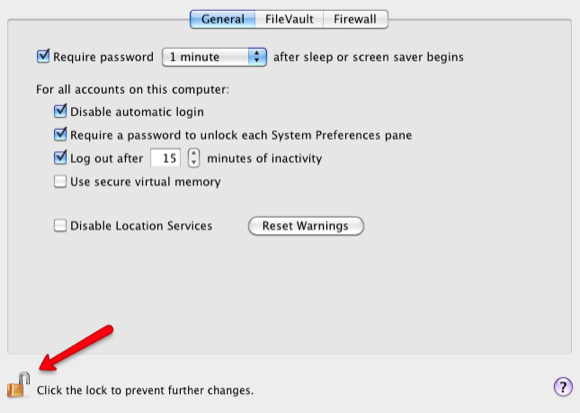
Funcțiile de securitate OS X ale Apple pot fi găsite în Preferințe de sistem. Funcția generală de parolă necesită parola contului dvs. pentru ca computerul să fie utilizat. Puteți configura această caracteristică pentru a vă deconecta automat din computer după o perioadă de timp specificată sau după ce ecranul de salvare sau somnul începe înainte de a fi necesară o parolă.
Va trebui să faceți clic pe pictograma lacătului din partea stângă jos pentru a activa setările și a le salva.
Funcția FileVault criptează toate informațiile din folderul Acasă, iar parola de conectare este necesară pentru a vă accesa conținutul.
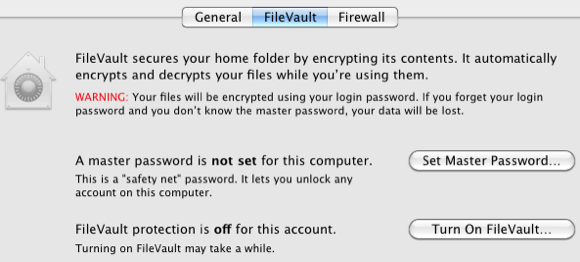
Introducerea unei parole de fiecare dată când doriți să accesați computerul dvs. poate părea o problemă, dar dacă laptopul dvs. este constant vulnerabile la furt, atunci aceste funcții încorporate pot fi unul dintre primii pași pentru securizarea informațiilor când computerul dvs. este furata.
Criptați folderul / fișierele
Pentru datele foarte sensibile din laptopul dvs., ar trebui să luați în considerare criptarea datelor importante. Pentru utilizatorii de PC, citiți articolul despre Jim Cum se face un dosar criptat folosind Truecrypt 7 Cum să faceți foldere criptate Altele nu pot fi vizualizate cu Truecrypt 7 Citeste mai mult .
Pentru utilizatorii de Mac, puteți crea o imagine de disc criptată (DMG) (un fel de folder) în care puteți stoca date sensibile. Iată cum:
- Lansați utilitatea de disc (Dosarul aplicații> Utilități folder) pe Mac.
- Click pe Nou> Disc Blank Imagine

- Introduceți numele pentru imaginea / folderul discului în Salvează ca câmp text și salvați DMG-ul unde doriți.
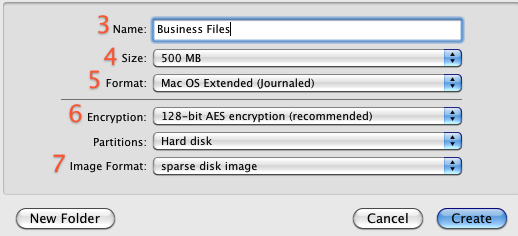
- Selectați o dimensiune pentru fișierul imagine din meniul pop-up Dimensiune volum. Dacă veți cripta fișiere de documente simple, este posibil să aveți nevoie doar de 500 MB. Dacă veți adăuga fișiere audio și video, este posibil să aveți nevoie de 2-8 GB.
- Alegeți un format de volum dacă nu doriți să utilizați implicit Mac OS X Extended (Journaled)
- Alegeți AES pe 128 de biți (și / sau AES de 256 biți în Mac OS X 10.5 sau o versiune ulterioară) din meniul pop-up Encryption pentru a cripta conținutul imaginii cu o parolă. Dacă nu alegeți o criptare, noua dvs. imagine nu va fi criptată.
- Alegeți un format de imagine. Poți să folosești "imaginea discului slab”Pentru o imagine de disc care folosește doar spațiul necesar, mai degrabă decât o cantitate de spațiu stabilită. Dacă nu sunteți sigur, utilizați „citeste / scrie imaginea discului”Alegere.
- Apasă pe Crea buton.
- Introduceți și verificați o parolă bună în fereastra de dialog care apare. Această parolă va fi salvată în mod implicit în cheia dvs. de chei sau puteți deselecta „Amintiți-vă parola (adăugați la breloc)”Dacă nu doriți asta. Puteți stoca parola în breloc, atât pentru comoditate cât și pentru reducerea riscului de pierdere a parolei.
- Faceți clic pe OK.
Când DMG este creat, vi se va cere să introduceți o parolă sigură. După ce faceți acest lucru, faceți nu Verifica "Amintiți-vă parola în brelocul meu, ”Deoarece parola dvs. va fi introdusă automat la deschiderea DMG.
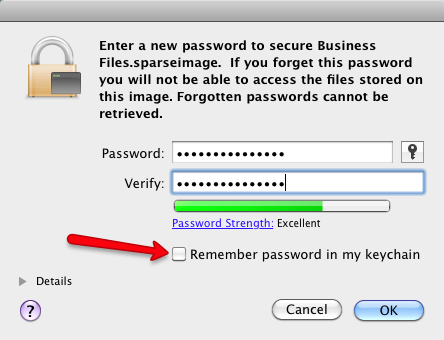
Acum pentru a vă securiza fișierele, deschideți DMG. Acesta va apărea în bara laterală a unei ferestre a căutătorului sub Dispozitive.
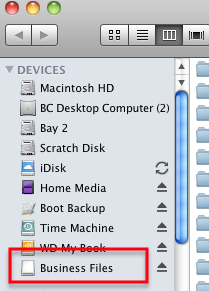
Trageți în folderul DMG orice fișiere pe care doriți să le protejați și apoi eliminați folderul ca și cum ar fi orice hard disk extern.
Pentru a vă asigura mai multe informații în termeni de fișiere și foldere, consultați aceste articole despre ascunderea datelor specificate Cum să blocați sau să ascundeți un dosar, un fișier sau o unitate pe computer Citeste mai mult și dosare Cum să ascundeți folderele folosind 7 aplicații gratuite Citeste mai mult .
Spuneți-ne ce alte metode sau instrumente gratuite ați găsit utile pentru securizarea informațiilor pe laptop.
Bakari este un scriitor și fotograf independent. Este un utilizator Mac de lungă durată, un fan de muzică jazz și un om de familie.